SRF in DCX konvertieren
Konvertieren Sie SRF bilder in das DCX Format, bearbeiten und optimieren Sie bilder online und kostenlos.

Die SRF (Sony Raw File) ist ein RAW-Bilddateiformat, das von Sony-Digitalkameras wie dem DSC-F828-Modell verwendet wird, um unkomprimierte, unveränderte Bilder zu speichern, die vom Kamerasensor erfasst werden. Eingeführt im Januar 2004, bewahren SRF-Dateien hochwertige Bilddaten, die Fotografen größere Flexibilität in der Nachbearbeitung bieten im Vergleich zu komprimierten Formaten wie JPEG. Im Laufe der Zeit hat Sony nachfolgende Formate wie SR2 und ARW entwickelt, um Funktionen und Kompressionsmethoden zu verbessern.
Die Dateiendung DCX steht für ZSoft Multi-page Paintbrush Image und ist ein Rasterbildformat, entwickelt von der ZSoft Corporation. Es wird hauptsächlich zur Erstellung von mehrseitigen digitalen Faxdateien verwendet, die eine Sequenz von PCX-Bildern enthalten. Jede DCX-Datei beginnt mit einem kleinen Header, der die Datei identifiziert, gefolgt von mehreren eingebetteten PCX-Dateien. Dieses Format wurde aufgrund seiner Fähigkeit, mehrere Seiten in einer einzigen Datei zu handhaben, weit verbreitet in frühen digitalen Fax- und Dokumentenbildanwendungen eingesetzt.
Ziehen Sie oder wählen Sie die SRF Datei von Ihrem System.
Schließen Sie die SRF zu DCX Konvertierung ab, indem Sie Werkzeuge anwenden und Konvertieren anklicken.
Schließen Sie die DCX bild Konvertierung ab und laden Sie die Datei herunter.
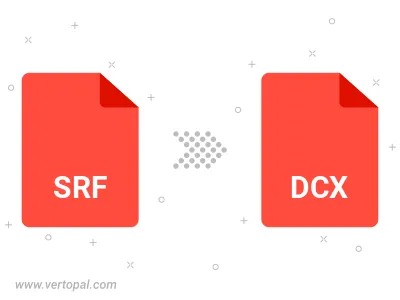
Vertopal CLI gewährleistet die zuverlässige Umwandlung von SRF bild in DCX bild.
cd, um den SRF Ordner zu öffnen oder den Pfad anzugeben.